Azureではデータサイエンス向けのVMテンプレートとしてDSVM(Data Science Virtual Machine)が提供されています。そのDSVMをさらにDeep Learning専用にカスタマイズしたVMテンプレートが、Deep Learning VMになります。TensorFlowやCaffeから、CNTKまで標準で、搭載されており、またGPUの構成も行われていることから、ユーザーの負担がほとんどなく、すぐにDeep Learningの作業を開始できる状況になっています。
まず、Azure Portalから、Deep Learning Virtual Machineを選択します。WindowsとLinux選べますが、Linuxを今回選択します。
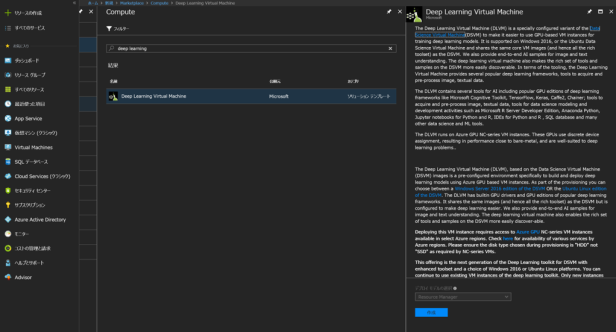
さらにVMのサイズを選択します。データセンターにより選択できるサイズは異なります。一番安価なNC6を選択しました。
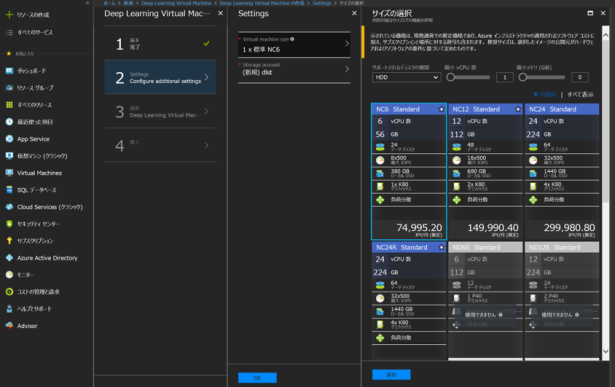
展開が終わると、ログインできますのでSSHでログインします
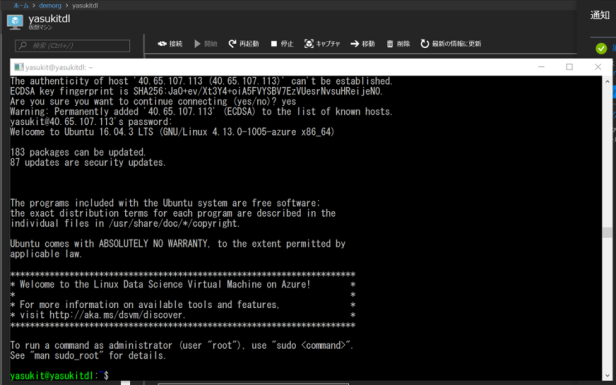

Windowsを端末として利用する場合は、Windows Service for Linux(WSL)のUbuntuをクライアントに導入します。
まず、基本的な設定を行っていきます。
sudo apt-get update sudo apt-get upgrade
リモートデスクトップサーバー導入を行います。
sudo apt-get install xfce4 sudo apt-get install xrdp echo xfce4-session >~/.xsession sudo service xrdp restart
端末側でAzure CLIを導入します
AZ_REPO=$(lsb_release -cs) echo "deb [arch=amd64] https://packages.microsoft.com/repos/azure-cli/ $AZ_REPO main" | \ sudo tee /etc/apt/sources.list.d/azure-cli.list sudo apt-key adv --keyserver packages.microsoft.com --recv-keys 52E16F86FEE04B979B07E28DB02C46DF417A0893 sudo apt-get install apt-transport-https sudo apt-get update && sudo apt-get install azure-cli
上記導入を後、Azure CLIで先ほど作成した、dlvmに接続します
az login az vm open-port --resource-group demo --name dlvm --port 3389
DLVMで、リモートデスクトップの動作を確認します

nvidia-smiコマンドでGPUの動作を確認します
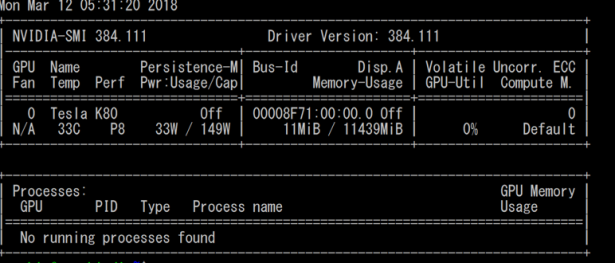
pythonの環境を確認し、anacondaの動作確認です。

git clone https://github.com/keras-team/keras
kerasのサンプルを実行してみます。

動作が確認できます。